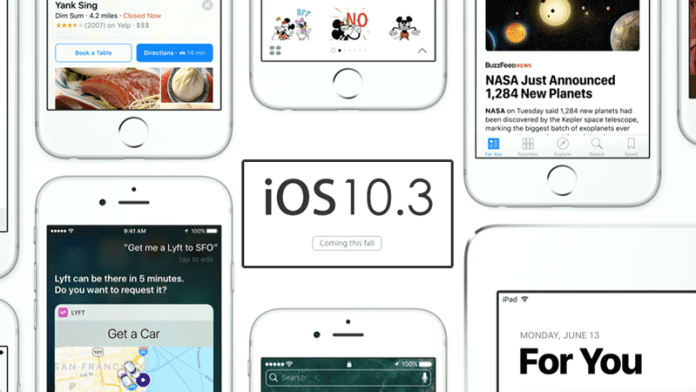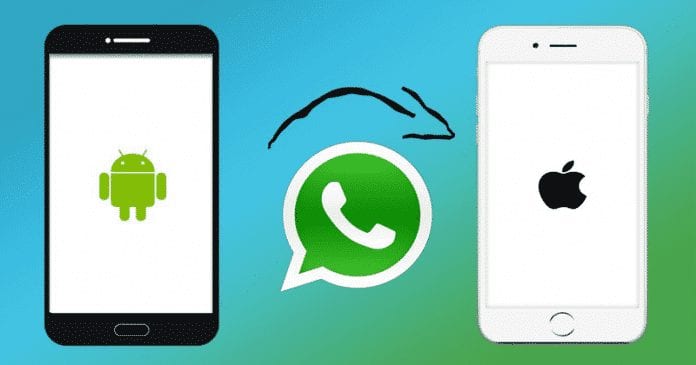Pokud Spotify nějakou dobu používáte, možná vás napadne, zda se vám mohou líbit všechny skladby v seznamu skladeb Spotify. Líbit se každou skladbu jednu po druhé může být únavné a časově náročné. Místo toho vám ukážeme, jak oblíbit každou skladbu v seznamu skladeb najednou.

Pokračujte ve čtení pro další podrobnosti o „lajkování“ skladeb ze seznamu skladeb Spotify na různých zařízeních a některých omezeních, se kterými se můžete setkat. Budeme se také zabývat běžnými otázkami, jako je „nelíbení“ skladeb a slučování seznamů skladeb.
Jak olajkovat všechny skladby v seznamu skladeb Spotify na iPhonu
Chcete-li „To se mi líbí“ skladbě Spotify na iPhonu, klikněte na ikonu srdce za jejím názvem. Vaše oblíbené skladby budou v seznamu skladeb, takže k nim budete mít přístup, kdykoli budete chtít. „Líbí se“ všem písním v něčím veřejném seznamu skladeb Spotify zatím není možné. Líbit se můžete pouze všem písním na konkrétním albu zveřejněném interpretem na Spotify.
Chcete-li tak učinit, postupujte takto:
- Otevřete aplikaci Spotify.

- Vyberte požadované album.

- Vedle názvu alba klikněte na nabídku kebab (nabídka se třemi tečkami).

- Pod možností „Sdílet“ uvidíte možnost „To se mi líbí všechny skladby“.

- Klikněte na možnost „To se mi líbí všechny skladby“.

Poté budou vaše skladby okamžitě přidány do seznamu skladeb „Liked Songs“.
Jak oblíbit všechny skladby v seznamu skladeb Spotify na zařízení Android
Na zařízení Android musíte kliknout na ikonu srdce vedle názvu skladby, abyste skladbu označili jako lajk.
Mějte na paměti, že olajkovat všechny skladby ve veřejných seznamech skladeb Spotify je nemožné. Jediný způsob, jak oblíbit všechny skladby, je u alb oficiálně publikovaných interpretů. Chcete-li to provést, postupujte podle těchto pokynů:
- Spusťte Spotify.

- Otevřete zvolené album.

- Hned vedle názvu alba klikněte na nabídku kebab.

- Možnost „To se mi líbí všechny skladby“ najdete pod „Přidat do seznamu skladeb“. “

- Vyberte „To se mi líbí všechny skladby“.

Své skladby najdete v seznamu skladeb „Liked Songs“.
Jak oblíbit všechny skladby v seznamu skladeb Spotify na PC
Chcete-li skladbu na svém počítači označit jako oblíbenou, klikněte na ikonu srdce vedle skladby a přidejte ji do knihovny Spotify. Když umístíte kurzor na publikaci skladby v sekci interpreta, albu nebo seznamu skladeb, uvidíte to vlevo od časového razítka.
Nabídka „Now Playing“ ve spodní části také obsahuje možnost srdce. Je to hned vedle skladby, která právě hraje.
Chcete-li v systému Windows označit všechny skladby v seznamu stop Spotify (nebo v konkrétním albu), postupujte takto:
- Otevřete aplikaci Spotify.

- Přejděte na požadovaný seznam skladeb nebo album.

- Stisknutím „Ctrl + A“ vyberete všechny skladby současně.

- Chcete-li je lajkovat, klikněte pravým tlačítkem a vyberte „Uložit do oblíbených skladeb“.

Další klávesové zkratky Spotify, jako je podržení klávesy „Ctrl“, vám umožňují vybrat mnoho skladeb, aniž byste je museli vybírat všechny najednou.
Mějte prosím na paměti, že dokončení této akce může chvíli trvat.
Pokud na Macu objevíte seznam skladeb, který se vám líbí, a chcete si ponechat všechny nebo mnoho skladeb, postupujte takto:
- Klikněte na aplikaci Spotify.

- Přejděte na požadovaný seznam skladeb nebo album.

- Vyberte skladby a klikněte na „3 tečkové menu“ na levé straně.

- Klikněte pravým tlačítkem a vyberte „Uložit do oblíbených skladeb“.

Skladby můžete vybrat také stisknutím „Cmd + A“ a ručním přetažením do složky Oblíbené skladby.
Jak olajkovat všechny skladby v seznamu skladeb Spotify na iPadu
Označení všech skladeb v seznamu skladeb Spotify na iPadu je snadné. Nemůžete je však označit „like“, pokud jsou skladby z něčího veřejného seznamu skladeb Spotify. Chcete-li olajkovat všechny skladby na konkrétním albu publikovaném interpretem na Spotify, postupujte takto:
- Spusťte aplikaci Spotify.

- Najděte požadované album.

- Klikněte na tečkovou nabídku vedle alba.

- Zvolte možnost „To se mi líbí všechny skladby“.

Po dokončení zjistíte, že vaše skladby jsou přidány do seznamu skladeb „Liked Songs“.
Další často kladené dotazy
Jak přidat místní hudbu do Spotify
Kromě milionů melodií dostupných na Spotify můžete tuto aplikaci použít k přehrávání jakékoli zvukové stopy na vašem zařízení. Chcete-li tak učinit, proveďte následující kroky:
1. Vyberte symbol „Domů“.
2. Vyberte ikonu „Nastavení“.
3. Vyberte „Místní soubory“.
4. Přepněte „Zobrazit zvukové soubory z tohoto zařízení“ na „zapnuto“.
Mějte prosím na paměti, že možná budete muset povolit přístup v nastavení vašeho zařízení, abyste mohli otevřít soubor pomocí Spotify.
Jak vyhledávat, filtrovat a třídit ve Spotify
Najít správnou skladbu v seznamech skladeb Spotify může být náročné, protože mohou obsahovat tisíce skladeb. Když je seznam stop otevřený, stiskněte „Ctrl + F“ (nebo „Cmd + F“ na Macu) a vyhledejte v něm. Kromě toho můžete kliknutím na malý symbol lupy, který se zobrazí vlevo od pole pro třídění, vybrat malý symbol lupy.
Zadejte hledaný výraz do textového pole a Spotify zobrazí výsledky odpovídající názvu skladby, interpreta a názvu alba. To lze použít ke kontrole, zda je skladba v seznamu skladeb, zobrazení všech skladeb interpreta atd.
Jak se nelíbí všem písním v seznamu skladeb Spotify
Můžete „odmítnout“ každou skladbu na jakémkoli seznamu Spotify, ale pouze aplikace pro Windows a Mac pro stolní počítače vám umožní odstranit každou skladbu, která se vám líbí, najednou. Jak na to:
1. Otevřete desktopovou verzi Spotify.
2. V levém menu vyberte záložku „Liked Songs“.
3. Chcete-li vybrat všechny skladby v seznamu skladeb, stiskněte „Cmd + A“ na Macu nebo „Ctrl + A“ na Windows.
4. Odeberte vybrané skladby ze seznamu „Oblíbené skladby“ kliknutím pravým tlačítkem na ně. Případně použijte klávesu „Delete“ na klávesnici.
Jak sloučit seznamy skladeb Spotify
Ke spojení seznamu skladeb Spotify zkopírováním skladeb a jejich vložením do nového seznamu skladeb pomocí aplikace pro stolní počítače stačí jen několik kliknutí. Namísto ručního přidávání jednotlivých skladeb, jak byste museli v mobilní aplikaci, je to jednoduchý způsob, jak skladby kombinovat:
1. Na počítači Mac nebo PC spusťte aplikaci Spotify.
2. Vyberte album nebo seznam skladeb, kde chcete shromáždit skladby.
3. Chcete-li vybrat každou skladbu, stiskněte „Cmd + A“ na počítači Mac nebo „Ctrl + A“ na počítači se systémem Windows.
4. Klepnutím na „Cmd + C“ nebo „Ctrl + C“ zkopírujte vybrané skladby.
5. Vyberte seznam skladeb, do kterého chcete tyto melodie přidat.
6. Chcete-li vložit skladby, stiskněte „Cmd + V“ (Mac) nebo „Ctrl + V“ (Windows).
Tímto způsobem budou požadované skladby okamžitě v jejich novém seznamu skladeb.
Důležitost seznamu oblíbených skladeb
Každá skladba, kterou označíte jako „To se mi líbí“, skončí v seznamu skladeb Oblíbené skladby. Tento rozsáhlý seznam skladeb může předvést některé z vašich hudebních vlivů, objevy a mnoho dalšího. Poté, co se vám píseň líbí, můžete přistoupit k řazení všech skladeb do speciálních seznamů skladeb.
Jak často používáte funkci „to se mi líbí“? Jaké změny byste rádi viděli v „lajkování“ skladeb Spotify? Podělte se o své myšlenky v sekci komentářů níže.










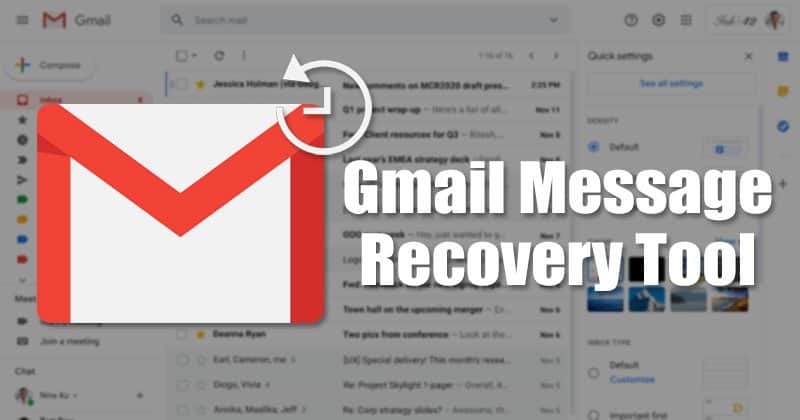
![Jak spravovat titulky pro HBO Max [All Major Devices] Jak spravovat titulky pro HBO Max [All Major Devices]](https://i0.wp.com/www.alphr.com/wp-content/uploads/2020/06/How-to-Manage-Subtitles-for-HBO-Max-All-Major-Devices.jpg?resize=738%2C320&ssl=1)